こちらからCohac∞Ten受信機の取扱説明書及び最新のFWがダウンロードできます。
※取扱説明書はどなたでもダウンロードできます。
※最新のFWをダウンロードする際はIDとPWが必要となります。IDとPWは保守にご加入されている方のみ、更新時にご連絡しております。
※IDとPWが分からなくなった場合、以下の問い合わせ先にご連絡ください。
Cohac∞ Ten 地殻変動補正
【地殻変動補正ファイルの更新方法】
1. ダウンロードボタンから"2025_地殻変動ファイル.zip"というファイルをダウンロードして解凍してください。
"crustal-25.1.0-mosaic-CLAS.suf"という地殻変動補正ファイルが出来上がります。
2. Cohac∞ TenとPCを接続し、WebUIを立ち上げてください。
※詳細はCohac∞ Ten 取扱説明書 4.4.1 WebUI 接続方法をご参照ください。
3. WebUIからAdmin > Upgradeと選択してください。
※Current firmware versionが、4.12.X(X:0,1,beta1)と表記されているversionでは
地殻変動補正ファイルのアップデートを行うことができません。
Cohac∞ Ten ファームウェアを4.14.0以降へ更新後に実施してください。
4. ファイル選択をクリックし、手順1.でダウンロードした地殻変動補正ファイルを選択してください。
5. Start upgradeボタンをクリックしてください。地殻変動補正ファイルの読み込みが開始されます。
6. ”Upgrade successful”と表示されると読み込み完了です。
Admin > Aboutと選択し、Receiver Identificationのfilesを開きます。
semidyna_parのstart_dateが250401、end_dateが260331となっていることをご確認ください。
Cohac∞ Ten ファームウェアアップデート
Cohac∞ Tenのファームウェアです。
【アップデート方法】
1. ダウンロードボタンから”Cohac∞ Ten_FW_ver4.15.0.zip”というファイルをダウンロードして解凍してください。
”mosaic-CLAS-4.15.0.suf”というファームウェアアップデートファイルが出来上がります。
2. Cohac∞ TenとPCを接続しWebUIを立ち上げてください。
※詳細はCohac∞ Ten 取扱説明書 4.4.2 WebUI 接続方法をご参照ください。
3. WebUIからAdmin > Upgradeと選択してください。
4. ファイル選択をクリックし、手順1.でダウンロードしたアップデートファイルを選択してください。
5. Start upgradeボタンをクリックしてください。ファームウェアアップデートが開始されます。
6. ”Upgrade successful”と表示されるとアップデート完了です。Admin > Upgradeと選択し、
Current firmware versionが4.15.0となっていることをご確認ください。
Cohac∞ Tenファームウェア(通信モジュール)

Cohac∞ Tenの通信モジュールのファームウェアです。
【アップデート方法】
1. ダウンロードボタンから”Cohac∞+Ten通信モジュールファームウェア_1.0.7.zip”というファイルをダウンロードして解凍してください。
”TEN_FW.ino.bin”という通信モジュールのファームウェアアップデートファイルが出来上がります。
2. 取扱説明書4.3 に従って、簡易WebUI画面を表示させてください。
3. WebUI画面下部の"ファームウェア更新"を選択し、手順1.でダウンロードした"TEN_FW.ino.bin"ファイルを選択してください。
4. "更新中です"の表示が出た後、"更新中です"の表示が消えるまでお待ちください。20~60秒ほどかかります。
5. 受信機が再起動されているため、Wi-Fiの接続が切れています。もう一度取扱説明書4.3に従い、 簡易WebUI画面を表示させてください。
6. 画面下部の"ファームウェア更新"の下にあるverが上記のバージョンになっていることを確認してください。
【リリース内容(1.0.7)】
・Bluetooth(CLASSIC or LE)有効でPowerONしたとき、通信LED(右)が消灯のまま という不具合を修正。
・RTK基準局設定したときのRTCM3出力の修正。
・WebUIでの設定時の不具合を修正。
Cohac∞ Ten 設定ツール(CohacTenSetting)
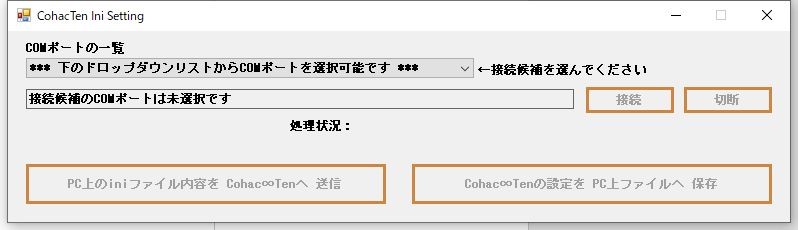
【リリース内容(1.0.1)】
・「Cohac∞Tenの設定をPC上ファイルへ保存」ボタンを押しても正しく設定が保存されない不具合を修正。
Cohac∞ Ten 取扱説明書 / Q&A
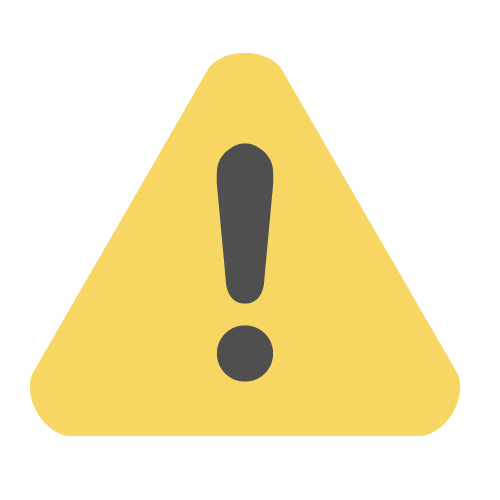 ※PC、OS等により通信設定用のCohac∞ Ten USBポートが正常に認識されないことがあります。
※PC、OS等により通信設定用のCohac∞ Ten USBポートが正常に認識されないことがあります。
その場合以下よりドライバーをダウンロードしてインストールしてください。
https://jp.silabs.com/developers/usb-to-uart-bridge-vcp-drivers
-ドライバーインストール方法-①上記URLにアクセスし、「ダウンロード」タブよりソフトウェア・ダウンロード内にある「CP210x Windows Drivers」をダウンロード
②「CP210x Windows Drivers」zip内から、OSに合わせて「CP210xVCPInstaller_x64.exe」もしくは「CP210xVCPInstaller_x86.exe」を実行
- Q 地図に表示したときに想定位置と合わない(CLAS測位)
-
一般的に測量用途で使用する地図は、元期座標を使用しております
地殻変動補正を無効として測位している場合、出力される座標は今期座標となり
地図に表示した場合に見かけ上のずれが発生します
その場合は受信機の設定で地殻変動補正を有効にしてお試しください
地殻変動補正の設定は取扱説明書「5.1.3 地殻変動補正の設定」をご参照ください・標高が想定と合わない場合
受信機で使用しているジオイド高のデータベースは世界測地系(WGS84)を使用しています
正確な標高を必要とする場合、国土地理院様が発行する「日本のジオイド高2011」から
高精度なジオイド高を計算して標高を算出する必要がございます
ジオイド高の計算方法は国土地理院様が提供しているWebアプリでご確認ください
但し、受信機から出力される緯度経度を変換(十進法度単位)して入力する必要がございます
緯度経度 変換方法
$GPGGA,055144.40,3536.8500323,N,13928.3498975,E,4,11,1.0,110.4709,M,39.3373,M,1.4,0000*42
➀NMEAセンテンスから緯度経度を抜き出す
緯度:GPGGAセンテンスのカンマ区切り3番目の値[3536.8500323]
経度:GPGGAセンテンスのカンマ区切り5番目の値[13928.3498975]
➁緯度経度の単位変換
NMEAの緯度経度は[dddmm.mmmmmmm]で表記されます
dddは度数、mm.mmmmmmmは分数を表します
十進法度単位は、以下の方法で変換することができます
度数+(分数/60)
緯度3536.8500323を十進法度単位に変換する場合 :35+(36.8500323/60) = 35.614167205
経度13928.3498975を十進法度単位に変換する場合:139+(28.3498975/60) = 139.472498292
Webアプリ使用方法
下記のサイトにアクセスします
https://vldb.gsi.go.jp/sokuchi/surveycalc/geoid/calcgh/calc_f.html
(1)入力単位選択の十進法度単位を選択
(2)上記で算出した緯度・経度を入力
(3)「計算実行」ボタンを押下
(4)計算結果としてジオイド高が出力
※複数の緯度経度を変換する場合"一括計算"を利用してください
標高算出方法
$GPGGA,055144.40,3536.8500323,N,13928.3498975,E,4,11,1.0,110.4709,M,39.3373,M,1.4,0000*42
標高 :GPGGAセンテンスのカンマ区切り10番目の値[110.4709]
ジオイド高:GPGGAセンテンスのカンマ区切り12番目の値[39.3373]
正確な標高を求めるには、まずジオイド高と標高から楕円体高を求めます
計算式は以下です
NMEAが示す標高 + NMEAが示すジオイド高 = 楕円体高
(例)110.4709(NMEAが示す標高) + 39.3373(NMEAが示すジオイド高) = 149.8082(楕円体高)
次に上記で求めた楕円体高とWebアプリで求めたジオイド高から正確な標高を求めます
計算式は以下です
正確な標高 = 楕円体高 - Webアプリで求めたジオイド高
(例)111.9471(正確な標高) = 149.8082(楕円体高) - 37.8611(Webアプリで求めたジオイド高)
※求めた結果はアンテナ底面高である為、三脚等を使用した場合その分の高さを引く必要がございます - Q 地図に表示したときに想定位置と合わない(RTK測位)
-
受信機の測位結果はBase位置座標が元期か今期によって変わります
受信機で使用しているジオイド高のデータベースは世界測地系(WGS84)を使用しています
Base:元期座標->測位結果:元期 Base:今期座標->測位結果:今期
測位結果を変換する場合、国土地理院様が提供しているWebアプリをお試しください
https://vldb.gsi.go.jp/sokuchi/surveycalc/semidyna/web/index.html
正確な標高を必要とする場合、国土地理院様が発行する「日本のジオイド高2011」から
高精度なジオイド高を計算して標高を算出する必要がございます
ジオイド高の計算方法は国土地理院様が提供しているWebアプリでご確認ください
但し、受信機から出力される緯度経度を変換(十進法度単位)して入力する必要がございます
緯度経度 変換方法
$GPGGA,055144.40,3536.8500323,N,13928.3498975,E,4,11,1.0,110.4709,M,39.3373,M,1.4,0000*42
➀NMEAセンテンスから緯度経度を抜き出す
緯度:GPGGAセンテンスのカンマ区切り3番目の値[3536.8500323]
経度:GPGGAセンテンスのカンマ区切り5番目の値[13928.3498975]
➁緯度経度の単位変換
NMEAの緯度経度は[dddmm.mmmmmmm]で表記されます
dddは度数、mm.mmmmmmmは分数を表します
十進法度単位は、以下の方法で変換することができます
度数+(分数/60)
緯度3536.8500323を十進法度単位に変換する場合 :35+(36.8500323/60) = 35.614167205
経度13928.3498975を十進法度単位に変換する場合:139+(28.3498975/60) = 139.472498292
Webアプリ使用方法
下記のサイトにアクセスします
https://vldb.gsi.go.jp/sokuchi/surveycalc/geoid/calcgh/calc_f.html
(1)入力単位選択の十進法度単位を選択
(2)上記で算出した緯度・経度を入力
(3)「計算実行」ボタンを押下
(4)計算結果としてジオイド高が出力
※複数の緯度経度を変換する場合"一括計算"を利用してください
標高算出方法
$GPGGA,055144.40,3536.8500323,N,13928.3498975,E,4,11,1.0,110.4709,M,39.3373,M,1.4,0000*42
標高 :GPGGAセンテンスのカンマ区切り10番目の値[110.4709]
ジオイド高:GPGGAセンテンスのカンマ区切り12番目の値[39.3373]
正確な標高を求めるには、まずジオイド高と標高から楕円体高を求めます
計算式は以下です
NMEAが示す標高 + NMEAが示すジオイド高 = 楕円体高
(例)110.4709(NMEAが示す標高) + 39.3373(NMEAが示すジオイド高) = 149.8082(楕円体高)
次に上記で求めた楕円体高とWebアプリで求めたジオイド高から正確な標高を求めます
計算式は以下です
正確な標高 = 楕円体高 - Webアプリで求めたジオイド高
(例)111.9471(正確な標高) = 149.8082(楕円体高) - 37.8611(Webアプリで求めたジオイド高)
※求めた結果はアンテナ底面高である為、三脚等を使用した場合その分の高さを引く必要がございます - Q 出力周期を100Hzにしている場合、出力可能なセンテンス
-
100Hz(10msecに1回出力)で設定している場合の出力可能なセンテンスは以下になります
出力可能センテンス(デフォルト設定):GGA,RMC,ZDA,VTG
上記のセンテンス+α出力するその場合、データ抜けが発生する場合がございます
その場合、出力センテンスをデフォルト設定に戻してお試しください - Q 測位ステータスはどこを見れば確認できますか
-
NMEA出力のGGAセンテンスで確認することができます
$GPGGA,055144.40,3536.8500323,N,13928.3498975,E,「4」,11,1.0,110.4709,M,39.3373,M,1.4,0000*42
「」で強調した値が測位ステータスとなります
1:Single
2:DGPS
3:PPP
4:FIX
5:Float - Q 受信機のCLAS測位はどのくらいの精度なのでしょうか
-
精度に関しては測位条件によって異なります
CLAS測位のスペックは内閣府様のサイトに記載されています
https://qzss.go.jp/technical/system/l6.html
受信機はオープンスカイ環境下(周りに建物がない環境下)で上記サイトに記載されています精度を満たすことを確認しております
参考値となりますが、「機能・スペック」の項目に実測値がございます - Q 受信機の出力データ(NMEA)はLinux端末で読み込み可能でしょうか
-
GNSS受信機をUSBで接続させてrndis_hostのNICとして認識させることが可能です
- Q 受信機に搭載されている無線機器は技適を認証していますでしょうか
-
認証しております
認証番号は以下になります
R217-204070 - Q WiFi接続ができなくなった
-
・無線LAN設定をステーションモードに設定している場合
ステーションモード設定時に接続先のSSIDやキー(パスワード)を誤って設定しますと受信機に対してWiFi接続できなくなります
お手数ですが、取扱説明書「4.3.11 設定のリセット方法」を参照いただき一度設定のリセットをお願いします・受信機のCOM4の設定を削除されている場合
COM4はWiFiの出力を行っていますので、削除されますと測位結果が出力されなくなります
お手数ですが、取扱説明書「4.3.11 設定のリセット方法」を参照いただき一度設定のリセットをお願いします
COM4の設定に関しては、手動で変更は行わないようにしてください上記のどちらの内容でもない場合
お手数ですが、取扱説明書「4.3.11 設定のリセット方法」を参照いただき一度設定のリセットをお願いします - Q 受信機だけでネットワークRTK測位はできますか
- Ntripクライアントが用意されていますのでネットワークRTK測位可能です。但し、接続用の通信機器が必要となります
- Q USB2接続時にCOMが認識できない場合
- お手数ですが、ドライバーを削除していただき、再度インストールをお願いします
ドライバーの再インストールは、接続しているUSBを再接続すると自動でダウンロードされています
-ドライバーの確認方法-
①受信機とPCをUSBで接続した状態で、タスクバーの検索ボックスに「デバイス マネージャー」と入力し、メニューから選択してください
②デバイスマネージャーを開いたら、「>ポート(COMとLPT)」の「>」をクリックしてください
③ドライバーがインストールされている場合は「Septentrio Vitual USB COM Port ~ (COM ~)」(「~」は数字)、が表示されます
表示されない場合は、下記のドライバーインストール方法を参照いただき、インストールをお願いします
-ドライバーの削除方法-
①上記の「-ドライバーの確認方法-」で表示した「Septentrio Vitual USB COM Port ~ (COM ~)」を右クリックしていただき、「デバイスのアンインストール」をクリックしてください
②「このデバイスのドライバーソフトウェアを削除します」にチェックを入れて、「アンインストール」をクリックしてください
ドライバーが削除されます
ドライバーがインストールされていなかった場合は、以下よりドライバーをダウンロードしてインストールしてください
https://jp.silabs.com/developers/usb-to-uart-bridge-vcp-drivers
-ドライバーインストール方法-
①上記 URL にアクセスし、「ダウンロード」タブよりソフトウェア・ダウンロード内にある「CP210x Windows Drivers」をダウンロード
②「CP210x Windows Drivers」zip 内から、OS に合わせて「CP210xVCPInstaller_x64.exe」もしくは 「CP210xVCPInstaller_x86.exe」を実行 - Q CohacTenSettingツールでiniファイルを送信できない
- CohacTenSettingツールを使用してiniファイルを送信する場合は、アンテナケーブルを外した状態で行ってください
受信機とアンテナケーブルを繋いだ状態で、iniファイルを送信とするとエラーが発生する場合がございます
エラーが発生した場合は、切断ボタンを押して、アンテナケーブルを外した状態で再度iniファイルを送信してください


